3DSMAX中附加分离工具怎么使用呢?下面我们就来看看详细的教程。
方法一:
1、首先,我们有四个对象用来说明。先说合并多个对象为一个的办法。选中其中一个物体,并按下建模选项卡下的附加按钮。
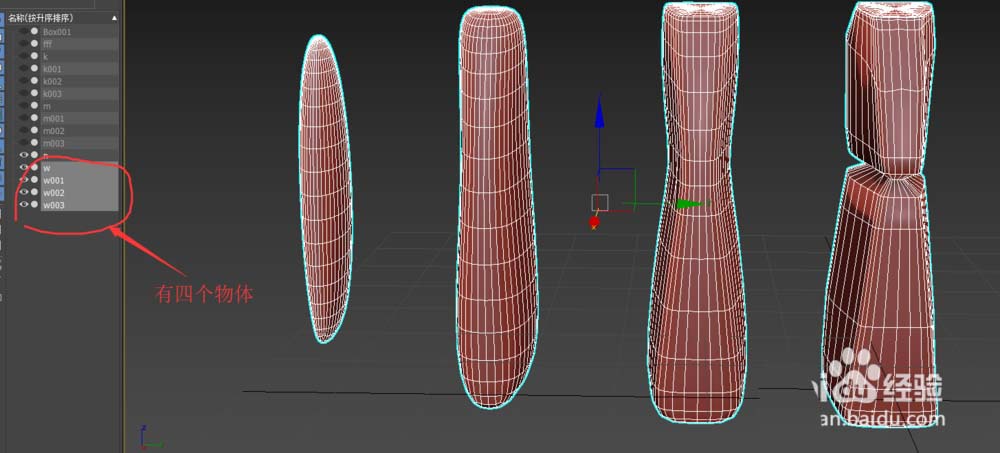
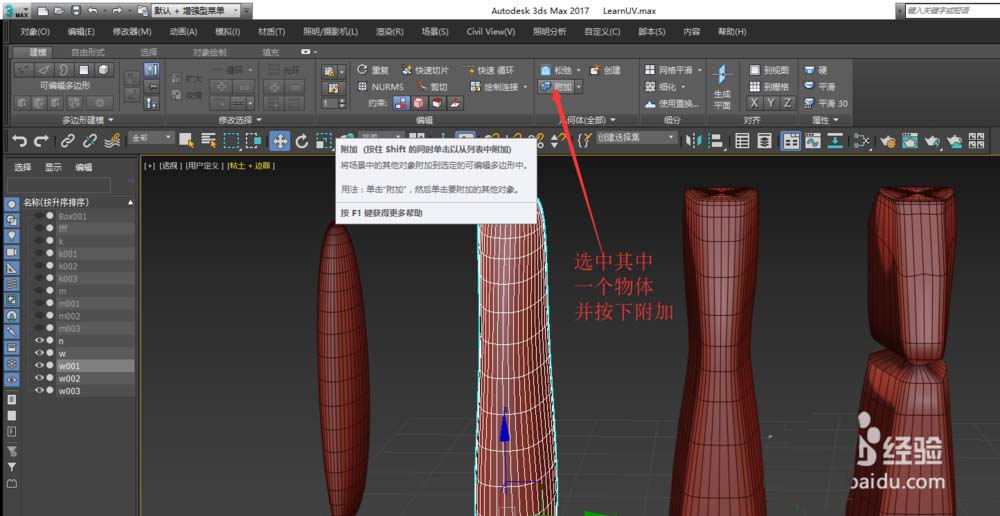
2、直接单击视图中另外的对象,就可以附加进去成为元素,同时原对象在左侧列表中消失。单击列表中的对象效果一样。
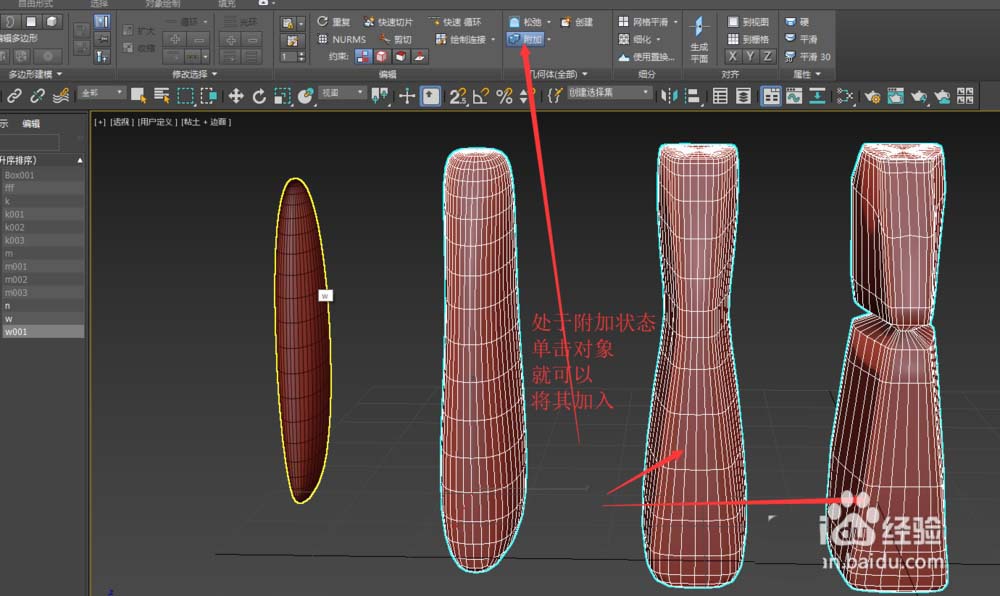
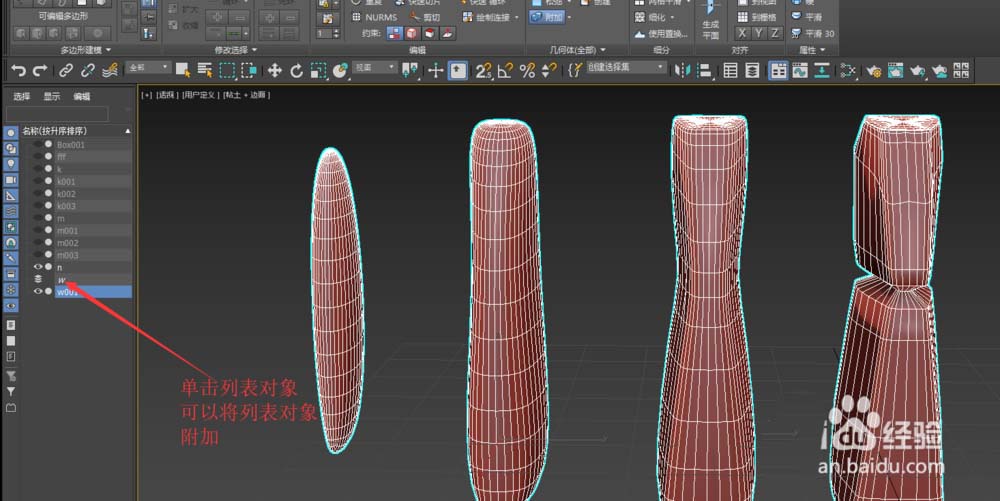
方法二:
1、下拉小箭头,点击从列表中附加,在弹出的对话框中搜索和选中一个或多个对象,点击附加按钮。
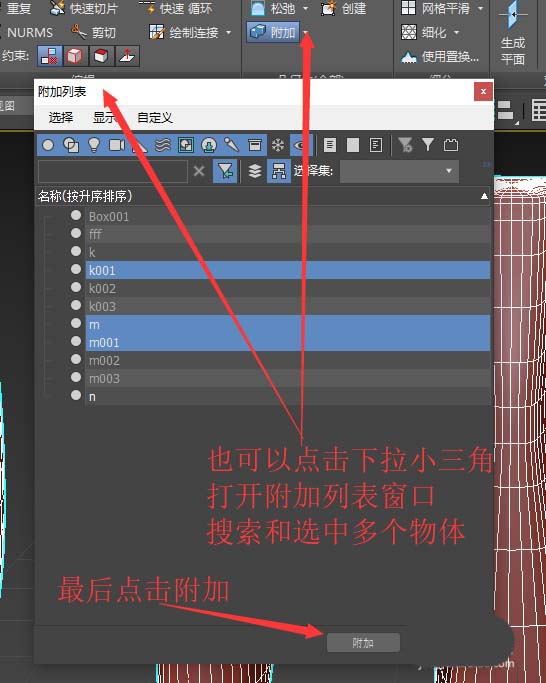
2、下面说分离元素的办法。选中一个对象,切换到元素层级,选中一个元素,点击分离,并在弹出对话框输入名称即可。默认会分离成为另外一个对象。

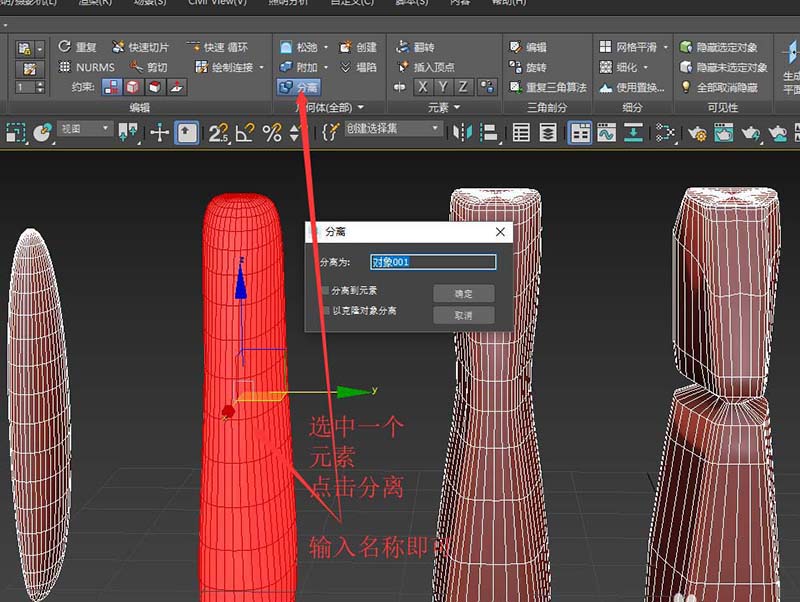
3、分离操作还可用于多边形/边/点层级。比如在多边形层级,我们选中一些多边形,点击分离,效果如图。
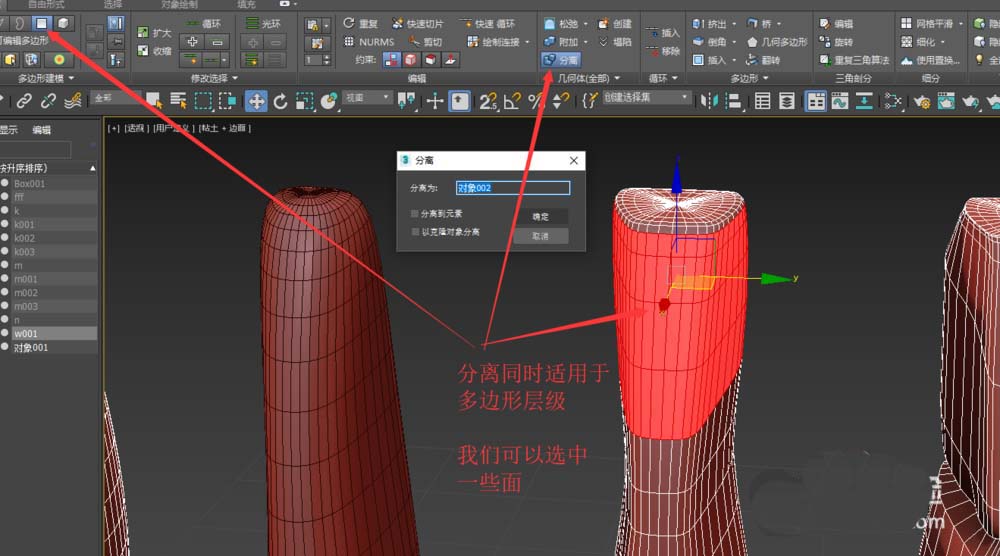

4、如果我们想要复制一份,点击分离按钮后,勾选以克隆对象分离。


5、如果我们希望分离成为对象中的另一个元素,而不是新对象,勾选分离到元素,且不需要输入名称了。
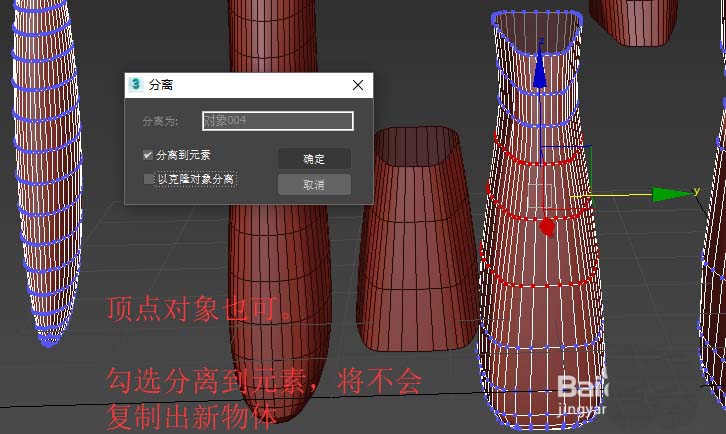
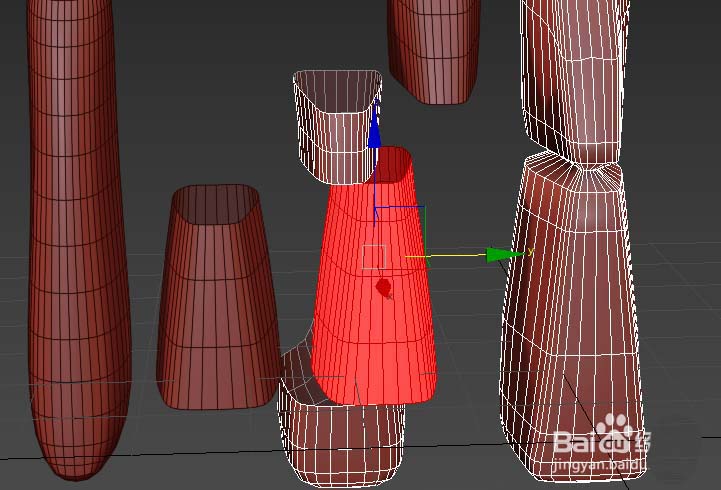
以上就是3DSMAX附加分离的两种方法,希望大家喜欢,请继续关注武林网。
相关推荐:
3dsMax导入的cad图纸怎么建立墙体?
3dmax捕捉怎么将3维调整为2.5维?
3DSMAX做好的材质怎么保存和使用?
新闻热点
疑难解答